Gestire le funzionalità tramite i metadati
Questa pagina descrive come gestire alcune funzionalità delle istanze di Vertex AI Workbench modificando le coppie chiave-valore dei metadati dell'istanza.
Chiavi dei metadati
Per informazioni sulle funzionalità e sulle rispettive chiavi dei metadati, consulta la tabella seguente.
| Selezione delle | Descrizione | Chiave dei metadati | Valori e valori predefiniti accettati |
|---|---|---|---|
| nbconvert |
Ti consente di esportare e scaricare i blocchi note come tipo di file diverso. |
notebook-disable-nbconvert |
|
| Elimina nel cestino |
Utilizza il comportamento del cestino del sistema operativo per l'eliminazione da JupyterLab. |
notebook-enable-delete-to-trash |
|
| Dataproc |
Abilita l'accesso ai kernel Dataproc. Per maggiori informazioni, consulta Creare un'istanza abilitata per Dataproc. |
disable-mixer |
|
| Arresto per inattività |
Consente l'arresto per inattività. Per maggiori informazioni, consulta Chiusura per inattività. |
idle-timeout-seconds |
Un numero intero che rappresenta il tempo di inattività in secondi. Il valore predefinito è 10800 secondi (180 minuti).
|
| Utente Jupyter personalizzato |
Specifica il nome dell'utente Jupyter predefinito. Questa impostazione determina il nome della cartella dei blocchi note. Ad esempio,
anziché la directory predefinita |
jupyter-user |
Una stringa. Il valore predefinito è jupyter. |
| Download del file |
Ti consente di scaricare file da JupyterLab. |
notebook-disable-downloads |
|
| Accesso root |
Abilita l'accesso root. |
notebook-disable-root |
|
| Accesso al terminale |
Consente l'accesso al terminale. |
notebook-disable-terminal |
|
| Upgrade pianificati |
Pianifica gli upgrade automatici dell'istanza. |
notebook-upgrade-schedule |
La pianificazione settimanale o mensile che imposti, in
formato unix-cron, ad esempio, 00 19 * * MON indica che la pianificazione è settimanale di
lunedì, alle 1900 ore del fuso orario di Greenwich (GMT).
Questa funzionalità è disattivata per impostazione predefinita.
|
| Script post-avvio |
Esegue uno script personalizzato dopo l'avvio. |
post-startup-script |
L'URI di uno script post-avvio in Cloud Storage, ad esempio:
gs://bucket/hello.sh. Questa funzionalità è disattivata per impostazione predefinita.
|
| Comportamento dello script post-avvio |
Definisce quando e come viene eseguito lo script post-avvio. |
post-startup-script-behavior |
|
| Segnala stato un evento |
Controlla l'integrità ogni 30 secondi per le metriche delle VM. |
report-event-health |
|
Metadati gestiti da Compute Engine
Alcune delle chiavi dei metadati sono predefinite da Compute Engine. Per ulteriori informazioni, consulta Chiavi dei metadati predefinite.
Chiavi dei metadati protette
Alcune chiavi dei metadati sono riservate all'utilizzo esclusivo del sistema. Se assegni valori a queste chiavi dei metadati, i nuovi valori verranno sovrascritti dai valori di sistema.
Le chiavi dei metadati riservate includono, a titolo esemplificativo:
data-disk-urienable-osloginframeworknotebooks-apinotebooks-api-versionnvidia-driver-gcs-pathproxy-urlrestrictionshutdown-scripttitleversion
crea un'istanza con metadati specifici
Puoi creare un'istanza di Vertex AI Workbench con metadati specifici utilizzando la console Google Cloud, Google Cloud CLI, Terraform o l'API Notebooks.
Console
Quando crei un'istanza di Vertex AI Workbench, puoi aggiungere metadati nella sezione Ambiente di Opzioni avanzate.
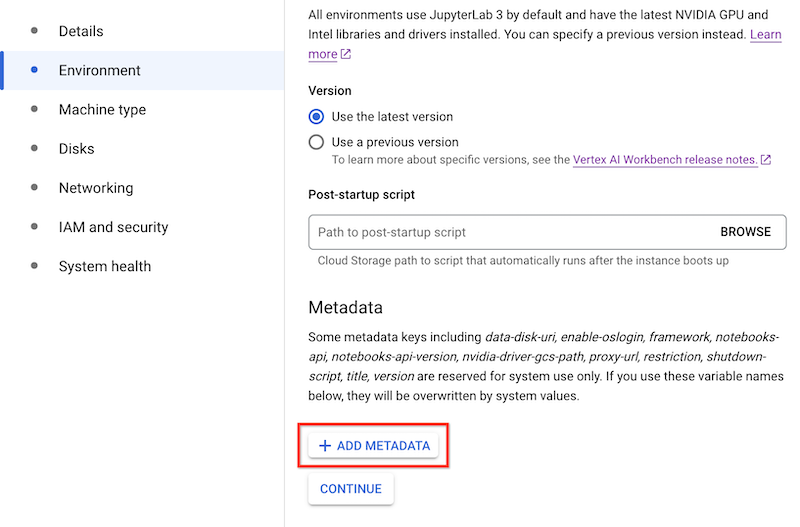
gcloud
Quando crei un'istanza di Vertex AI Workbench, puoi aggiungere metadati utilizzando il comando seguente.
gcloud workbench instances create INSTANCE_NAME --metadata=KEY=VALUE
Terraform
Per aggiungere metadati, crea la risorsa con coppie chiave-valore di metadati.
Per scoprire come applicare o rimuovere una configurazione Terraform, consulta Comandi Terraform di base.
API Notebooks
Utilizza il metodo instances.create
con i valori dei metadati per gestire le funzionalità corrispondenti.
Aggiorna i metadati di un'istanza
Puoi aggiornare i metadati di un'istanza di Vertex AI Workbench utilizzando la console Google Cloud, Google Cloud CLI, Terraform o l'API Notebooks.
Console
Puoi aggiornare i metadati di un'istanza di Vertex AI Workbench nella sezione Software e sicurezza della relativa pagina Dettagli.
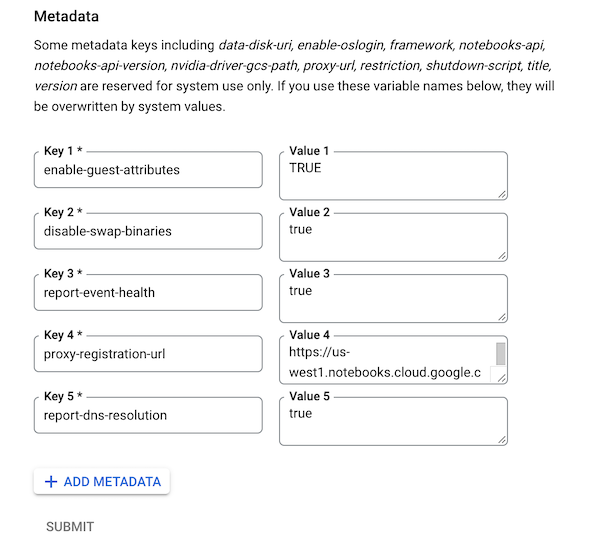
gcloud
Puoi aggiornare i metadati su un'istanza di Vertex AI Workbench utilizzando il comando seguente.
gcloud workbench instances update INSTANCE_NAME --metadata=KEY=VALUE
Terraform
Puoi modificare le coppie chiave-valore dei metadati per gestire le caratteristiche corrispondenti sulle istanze di Vertex AI Workbench.
Per scoprire come applicare o rimuovere una configurazione Terraform, consulta Comandi Terraform di base.
API Notebooks
Utilizza il metodo instances.patch
con i valori dei metadati e gce_setup.metadata in updateMask
per gestire le funzionalità corrispondenti.
Rimuovi metadati da un'istanza
Puoi rimuovere i metadati da un'istanza di Vertex AI Workbench utilizzando la console Google Cloud, Google Cloud CLI, Terraform o l'API Notebooks.
Console
Puoi rimuovere i metadati da un'istanza di Vertex AI Workbench nella sezione Software e sicurezza della relativa pagina Dettagli.
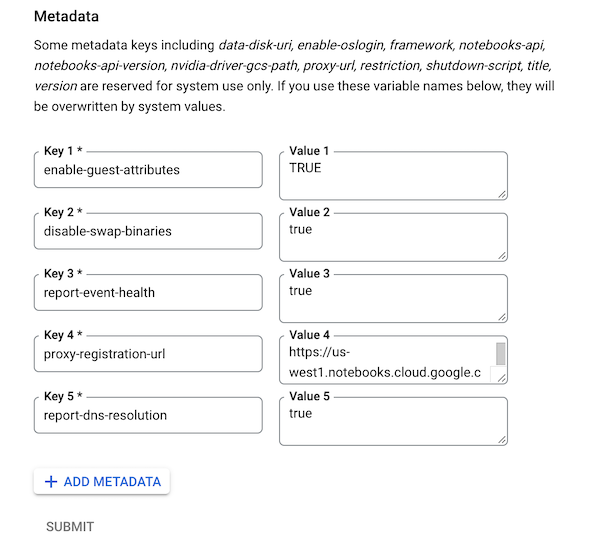
gcloud
Puoi rimuovere i metadati da un'istanza di Vertex AI Workbench utilizzando il seguente comando.
gcloud workbench instances update INSTANCE_NAME --metadata=KEY=
Terraform
Puoi rimuovere le coppie chiave-valore dei metadati per gestire le caratteristiche corrispondenti di un'istanza di Vertex AI Workbench.
Per scoprire come applicare o rimuovere una configurazione Terraform, consulta Comandi Terraform di base.
API Notebooks
Usa il metodo instances.patch con il valore dei metadati impostato su una stringa vuota e gce_setup.metadata in updateMask per rimuovere la funzionalità corrispondente.

